Как удалить вирус с компьютера
Доброго времени суток дорогие читатели и добро пожаловать в информационно - познавательного портала HELPCOMPUTERBLOG.RU. Сегодня я расскажу вам как удалить вирус с компьютера.
Компьютерные вирусы, шпионские программы, трояны, черви, блокировщики и другие вредоносные программы постоянно совершенствуются и множатся. Многие компьютеры во всем мира страдают от действия вредоносного программного обеспечения, причем не каждая антивирусная защита способна надежно защитить компьютер от вирусов.
По причине неумелых действий пользователя и недостатка знаний об основах безопасности в сети даже самые мощные антивирусные средства не в состоянии предотвратить заражение компьютера вирусами.
Опасность заражения компьютерными вирусами трудно отрицать. Очень часто под угрозой становятся пользовательские данные, аккаунты в социальных сетях, пароли доступа к почте и интернет-банкингу. Помимо этого вирусы могут приносить вред компьютеру, нагружая процессор и замедляя его работу или даже блокировать включения. В результате компьютер тормозит, пользователь не может попросту пользоваться им, теряя много времени и средств на избавление от вирусов.
Определить, что ваш компьютер заражен вирусом не всегда просто, однако есть моменты, которые должны настораживать пользователя. Высокий трафик интернет соединения – один самых ярко выраженных признаков заражения компьютера.
Многие вирусы передают в сеть информацию, файлы, документы пользователя, что не может не сказаться на трафике. В итоге, если вы видите активный обмен данными с Интернетом, хотя у вас не включен браузер, не работает торрент-клиент, то пора подозревать о наличии вирусов. Также появление посторонних файлов, самопроизвольное открытие программ, документов, сайтов на компьютере явно говорит о заражении. Но бывает, что вирус ведет себя тихо, никак не проявляясь.
Для поиска и удаления вируса следует в первую очередь использовать специальное программное обеспечение – антивирус. Если он у вас установлен, то запустите полное сканирование компьютера. Может быть и такое, что установленный в системе антивирус не работает, заблокирован – это признак заражения и следует использовать антивирусные сканеры.
Желательно все действия по поиску и удалению вируса, как в ручном, так и автоматическом режиме выполнять в безопасном режиме. Для этого нажимаем F8 во время включения компьютера перед заставкой Windows и выбираем Безопасный режим загрузки операционной системы. Многие вирусы в безопасном режиме бездействуют, поэтому повышаются шансы на успех их полного удаления, особенно в ручном режиме.
На первом этапе необходимо обновить антивирус и скачать оффлайн сканер – специальную антивирусную программу, с помощью которой можно просканировать компьютер на наличие заражения. Одни из лучших антивирусных сканеров – это AVZ, Dr.Web CureIt. Они не требуют установки и их можно даже запустить с флешки и просканировать компьютер. Еще одна полезная утилита – AVPTool от лаборатории Касперского, ее придется установить в систему и запустить сканирование.
После того, как вы обновили вирусные базы и загрузили один из оффлайн сканеров, следует отключить интеренте-соединение, выключив роутер, вытащив сетевой шнур. Этим действием вы обезопасите себя от возможной передачи вирусом в сеть личных данных и конфиденциальной информации (пароли, ключи и т.п.).
Теперь запустите сканирование антивирусом, если это возможно. После чего необходимо запустить сканирование с помощью, например, утилиты Dr.Web CureIt. Также используйте полное (глубокое) сканирование. Нередко вирус заражает не только системные файлы, но и другие файлы, которые могут располагаться в другом разделе жесткого диска.
По окончанию сканирования необходимо удалить или вылечить найденные вирусы. Обратите внимание, что не всегда антивирус может обнаружить вирус. Мы помним, что они постоянно совершенствуются. Тогда для поиска и удаления вируса потребуется ручной метод лечения.
Обнаружить вирус вручную непросто, однако следуя следующей методике, вы вполне сможете обнаружить их у себя на компьютере, и успешно излечить.
Сначала открываем Диспетчер задач (Ctrl+Alt+Del) и внимательно изучаем процессы, которые запущены на компьютере. Если диспетчер задач заблокирован вирусом, то пробуем его открыть в безопасном режиме. Обращаем внимание на незнакомые процессы, особенно запущенные от имени пользователя.
Процесс также может активно нагружать процессор, поэтому используйте сортировку по загрузке ЦП. Упростить себе задачу можно закрыв все запущенные программы, находящиеся, в том числе, в системном трее. После того как подозрительный процесс (или процессы) выявлены их следует завершить, нажав на кнопку в диспетчере или клавишу Del.
Тут стоит сделать одно замечание, если вы начинающий пользователь, то список процессов для вас покажется совсем не ясным. Куча непонятных названий, которые вам ни о чем не говорят. Лучше в таком случае обратиться к более опытным товарищам либо придется искать описание каждого процесса в интернете, чтобы понять может ли данный процесс быть вирусом.
Теперь следует просмотреть записи в автозагрузке. Выполнять эти действия следует в безопасном режиме, так как редактор реестра может быть заблокирован. Для этого следует открыть редактор реестра (Win+R, вводим REGEDIT и жмем ОК). Переходим по следующим разделам:
HKEY_LOCAL_MACHINE/SOFTWARE/Microsoft/Windows/CurrentVersion/
Тут смотрим папки Run и RunOnce
HKEY_CURRENT_USER/Software/Microsoft/Windows/CurrentVersion/
Также обращаем внимание, что находится внутри папок Run и RunOnce.
Если вы видите подозрительную программу (путь к программе указан в столбце Значение), которую вы не устанавливали, и она явно не принадлежит системе или здесь находится неизвестная библиотека (DLL), то удаляем эти записи.
Обязательно просмотрите и эту ветку реестра:
HKEY_LOCAL_MACHINE/SOFTWARE/Microsoft/Windows NT/CurrentVersion/Winlogon
Здесь следующим параметрам должны быть присвоены такие значения:
Shell - explorer.exe
UIHost - logonui.exe
Userinit - userinit.exe
Если помимо этих исполняемых фалов присутствуют другие, то они должны быть удалены. Работая в реестре, запишите себе на бумаге путь к тем подозрительным программам. В дальнейшем вы сможете без особого труда удалить сам зараженный файл.
Если вирус действительно был прописан в реестре, и вы выгрузили его процесс, то дальнейшая работа вируса уже остановлена.
Однако остается само тело вируса, которое может сидеть в исполняемом файле программы или системы или быть отдельным файлом.
Чаще всего вирусы записываются в системную папку System32. Зайдите в эту папку и отсортируйте представление файлов по дате. Теперь обратите внимание на все файлы, которые были изменены в течение недавнего времени. Если вы видите подозрительный файл, то смело его удаляйте. Если вы не уверены, что удаляемый файл является компьютерным вирусом, то следует в интернете в строку поиска вставить название файла и проверить, является он системным или может быть вирусом.
Примеры запроса в поиске: «файл lsass.exe вирус», «что за файл lsass.exe» и т.п. Также рекомендуется скопировать подозрительный объект перед удалением на флешку или просто заархивировать его. После чего перезагрузите компьютер, и если система работает нормально, то ничего больше делать не нужно.
При появлении сбоя в работе Windows вы сможете легко вернуть все на место, скопировав обратно ранее сохраненный файл.
Таким образом, вы удалите сам вирус вручную. После чего желательно выполнить очистку реестра от следов вируса. Для этих целей лучше воспользоваться специальными утилитами – чистильщиками, например всеми известная утилита CCleaner.
Часто заражение вирусом может происходить после установки какой-то скачанной из интернета программы. И если вы заметили подозрительную активность именно после установки какой то программы, то ее следует деинсталлировать через Панель управления, а также удалить все связанные с ней файлы в папке ProgramFiles и ProgramData.
После всех этих действий еще раз проверяем компьютер антивирусом. Также следует проверить на наличие вирусов все сменные носители, которые подключались к компьютеру за последнее время. Об этом очень часто забывают, и вирус может снова попасть к вам на машину при очередном использовании флешки.
Если у вас на компьютере не установлено антивирусное программное обеспечение или антивирус не имеет сетевого экрана (файервола), то самое время подумать о надежной защите. Можно порекомендовать использовать такие продукты как Dr.Web, Kaspersky, ESET Smart Security, Avira. Конечно, можно использовать и бесплатные антивирусы, но, как правило, их функционал и надежность сильно ограничены.
Если же вход в Windows заблокирован, что происходит при заражении так называемыми SMS-вирусами, блокирующих доступ к MBR жесткого диска, то требуется использовать специальные лечащие LiveCD и загрузочные флешки. Чтобы облегчить вам задачу, просмотрите вот это видео:
Но бывают случаи, что и такой метод не срабатывает и у пользователя остается всего одна возможность вернуть компьютер к жизни – переустановить систему. Кстати многие пользователи предпочитают использовать именно этот метод борьбы с заражением, хотя он не всегда дает 100% результат, ведь вирус мог поселиться и на другом разделе жесткого диска. К тому же не приходится говорить о сохранении пользовательских данных и т.п. Но по времени этот процесс может быть быстрее, чем отыскание вредоносного червя или вируса.
На этом все, всем удачи и до новых встреч.




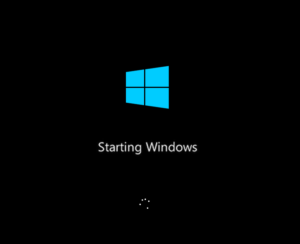

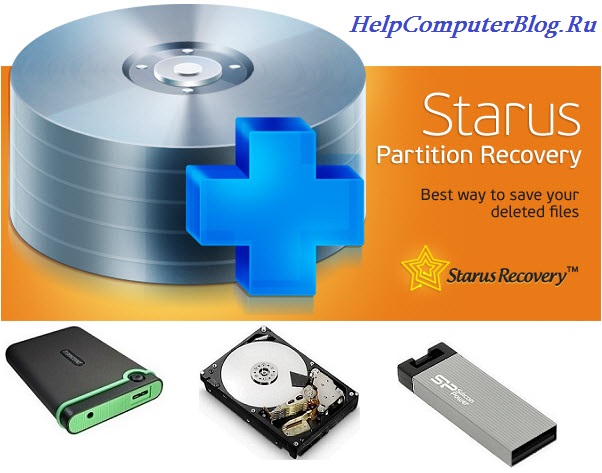
















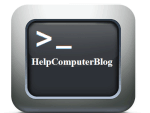









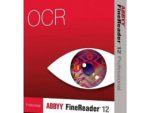


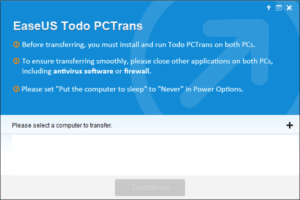






Очень полезная инструкция как почистить компьютер от вирусов. Понятно написано что и как делать, и поэтапно, по пунктикам, даже мне гуманитарию верится, что я смогу сама это сделать. Мой ноутбук видимо что-то уже подцепил, работает медленно. Буду проверять его на вирусы. Эта элементарная защита информации необходима, ведь не хочется потерять данные или испортить дорогую технику.
Отличная статья! Вчера нахватала на компьютере полным-полно вирусов. Просидела над ним несколько часов - толку ноль. С трудом его заставила открыть браузер, ведь компьютер тормозило не по детски. Добралась до вашей статьи и решила попробовать! Хорошо что в статье всё написано подробно, на доступном языке. Это очень помогло! Огромнейшее спасибо автору!
Стараюсь по максимуму защитить свой компьютер от вирусов, так как каждый день немало времени провожу в интернете. У меня стоит антивирус Касперского, он очень надежно защищает, но порой комп зависает. Также время от времени провожу чистку утилитой CCleaner. Пока этих мер хватает, но я учту данные рекомендации, возможно, они мне понадобятся в будущем.
Я убила свой прошлый компьютер из-за своего легкомыслия. У меня не было антивируса и когда я зашла на один сайт о своей любимой певице, на который я заходила постоянно и тут оказалось что он заражен вирусом. Поэтому когда я включила компьютер там был синий экран и запись что этот компьютер взломан и что я должна прислать деньги хакерам, чтобы компьютер снова работал.
После проверки компьютера своим антивирусом, скачайте утилиту Dr.Web CureIt и проверьте ею весь компьютер, о том как это делать я рассказывал в этом уроке. Кстати, если у вас основным антивирусом установлен Dr.Web, тогда я вам советую скачать другую утилиту, от лаборатории Касперского - AVPTool. На странице с ссылкой есть подробная инструкция по скачке и установке. Что первой, что второй утилитой нужно проверять в безопасном режиме. Для этого перезагрузите компьютер, и нажимайте раз в секунду (можно чаще) на клавишу F8. В открывшемся меню выберите пункт "Безопасный режим" (чаще всего он первый). После загрузки Windows в данном режиме, зайдите в то место, куда вы сохранили скачанную вами утилиту (из выше предложенных) и запустите их. По окончании проверки, файлы которые можно вылечить - лечите, те которые нельзя удаляйте. Там по ходу выполнения все будет понятно. Кстати, я, на всякий случай, проверил обеими утилитами, и каждая нашла вирусы.
Думаю что многие пользователи извлекут из данной публикации все то что нужно для успешной очистки компьютера от вирусов, если таковое случилось. Уже сто раз сказано что не нужно скачивать различные программы из нге известных источников особекнно бесплатные, как известно там и находятся в основном подводные камни после чего появляются различные проблемы с эксплуатацией оборудования. Всем кто уже успел подцепить заразу, следуйте указаниям данными на этом ресурсе внимательно соблюдая все пункты. Успех после процедуры гарантирован!
Я много времени провожу за компьютером. Скачиваю и запускаю новые программы. С истечением времени компьютер ломался. Несколько раз отдавал в ремонт. Недели три назад случайно попал на сайт http://helpcomputerblog.ru. Прочитал статью: Как удалить виру с компьютера. С подсказки в этой статье попробовал распознать вирус на своем компьютере. К моему удивлению, я не только нашел вирус, но и удалил его. Если кому интересно заходите на сайт и изучайте.
Пробовать очистить можно и даже нужно, но каждый антивирус от чего-то защищает а от чего-то нет. Никто не даст вам гарантию, даже если поставить пять разных программ и при их помощи провести очистку, что все вредоносное ПО удаленно. При этом надо понимать, что в большинстве своем вирусы создаются теми же людьми, что и антивирусы, так как это все бизнес. В общем бороться надо, но победить вряд ли получится.
Статья актуальна для нашего времени, так как комьютерные технологии все больше и больше обретают популярность в современном мире. Можно сказать, всемирная сеть охватила мир и в ней есть как хорошее, так и плохое. Порою, гонясь за крякнутой или, иными словами, взломанной игрой мы забываем о том, что в ней может быть мини-сюрпризик в виде вируса :P. Спасибо вам за статью, AVG или от Adobe тоже неплохие антивирусники, хотя его хрен-с 2 удалишь не только с рабочего стола, но и с комьютера в целом-сами, считай, полезные вирусы.
Целых 4 дня ломал голову гоняя вирус, если б не ваш сайт так бы и продолжал гонять... Спасибо большое все помогло, очень ценная статья! Все подробно, доступно, а главное эффективно описано. Полностью избавился от засланного червя который открывал вкладки на браузере и просил оплату в киви. Компьютер на работе стал жить своей жизнью . Респект и уважуха от чайника
. Респект и уважуха от чайника 
Хорошая статья и полезная в плане очистки зараженного компьютера всякой заразой. Методы предлагаемые здесь вполне эффективны и работают реально. Просто интересно почему автор игнорировал антивирус от Аваст когда предлагал другие антивирусы, ведь Аваст работает ни чуть не хуже, а в некоторых случаях даже лучше чем предложенные. Уже продолжительное время пользуюсь данным антивирусником, нареканий и жалоб от меня нет на работу данного продукта. Предлагаю кроме всего прочего просканировать компьютер утилитой adwcleaner, который тоже найдет кое что интересное в системе. Хорошая программа и работает отлично.
мне очень помогло не знал что и делать не было флешки с виндовс чтобы переустановить,нашел с мобильника этот сайт и справился с вирусом это хорошо что есть такие сайты скоррй помощи.
Не было флешки с установщиком чтобы переустановить нашел с мобильника этот сайт и очень помогло хорошо что есть такие сайты скорой помощи
Очень полезная информация с помощью этой статьи справился со своим вирусом,даже и не думал сто получитса автору статьи большой респект
Как говорится не знаешь где упадешь, так и со мной приключилось, подцепил вирус в одно время благодаря своему любопытству и не осторожности. Что только не делал, какие попытки не предпринимал что бы избавиться от данной нечисти, все бес толку, вирус так прочно прилип что думал придется обращаться к специалистам. Но мне повезло что попал на данный сайт, где толково описано как это сделать что бы больше не было головных болей. Все сделал как и рекомендовано на данном ресурсе и все стало на свои места. Спасибо огромное автору данной статьи.